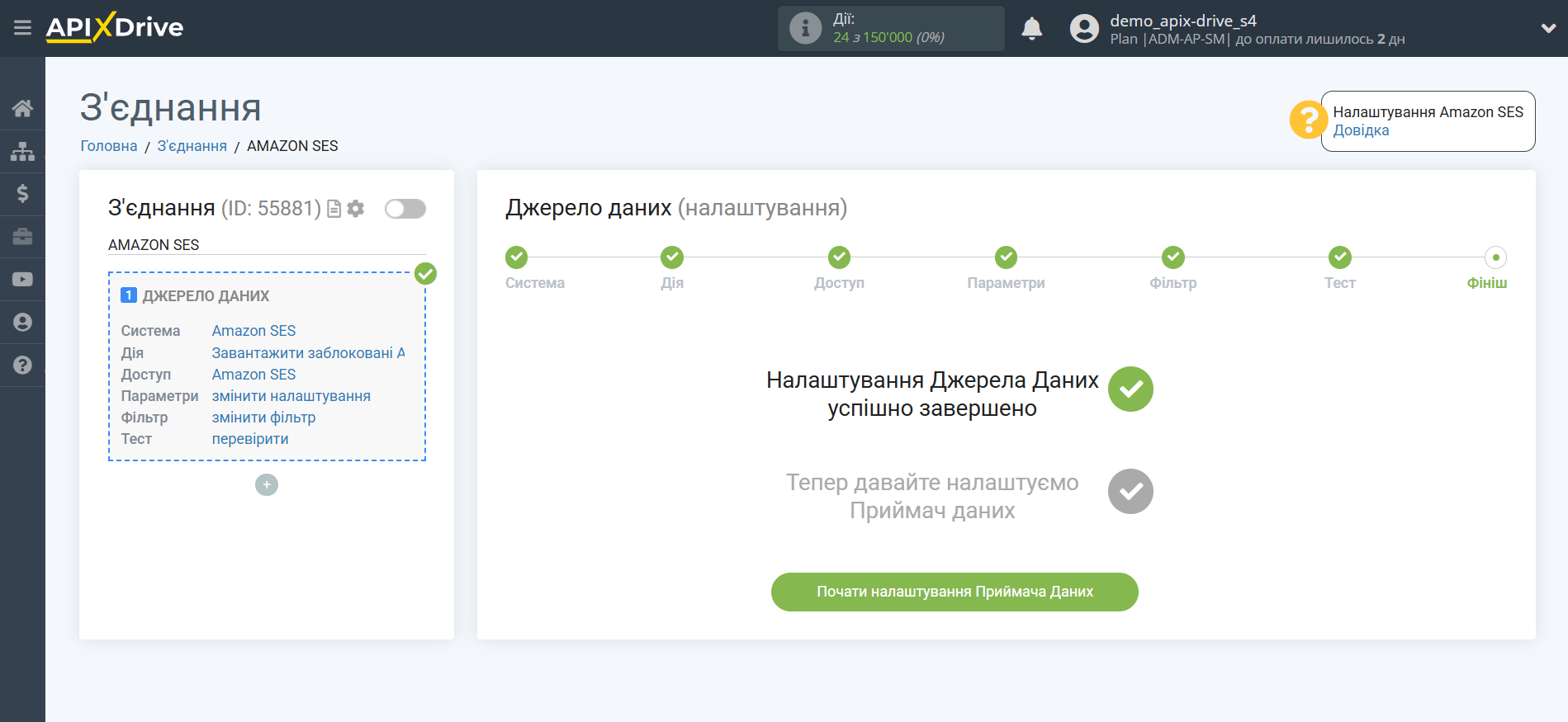Налаштування Amazon SES
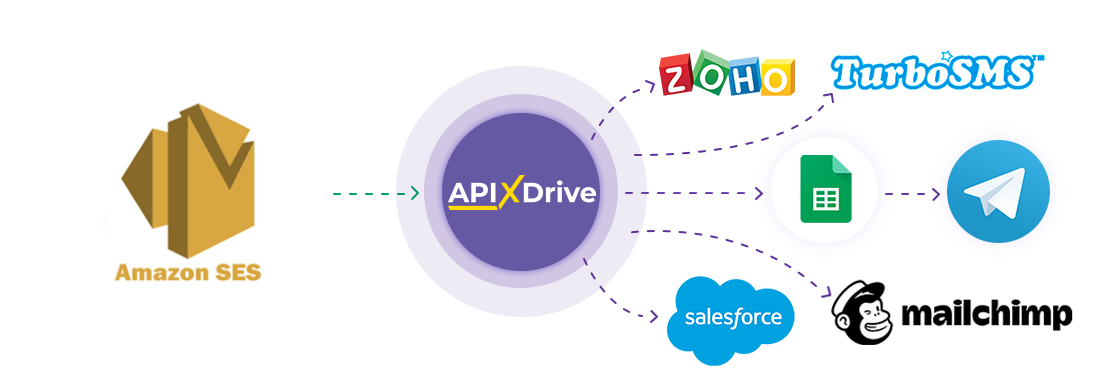
Інтеграція дозволить вам отримувати нові заблоковані адреси із Amazon SES, передаючи ці дані в інші системи. Наприклад, ви можете надсилати нові заблоковані e-mail у CRM або надсилати їх у вигляді повідомлень собі або групі менеджерів. Ви також можете надсилати рядки до сервісу розсилки SMS або Email. Це дозволить максимально автоматизувати взаємодію Amazon SES з іншими сервісами та системами.
Давайте пройдемо весь етап налаштування Amazon SES разом!
Навігація:
1. Які дані можна отримати з Amazon SES?
2. Як підключити акаунт Amazon SES до ApiX-Drive?
3. Приклад даних.
Відповіді на часті питання:
1. Як підключити пошту до акаунту Amazon SES?
Для того щоб почати налаштування нового з'єднання, натисніть "Створити з'єднання".
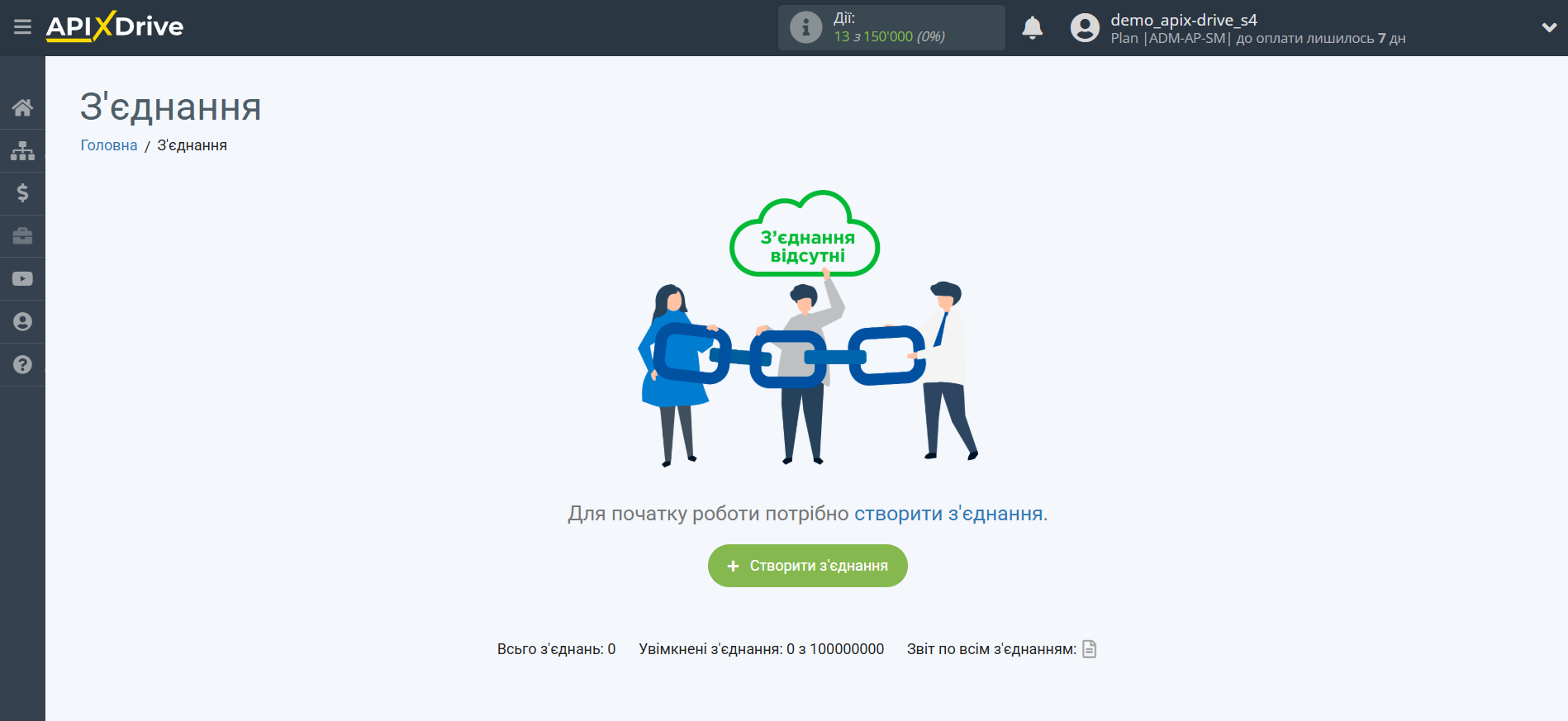
Виберіть систему як джерело даних. У цьому випадку необхідно вказати Amazon SES.
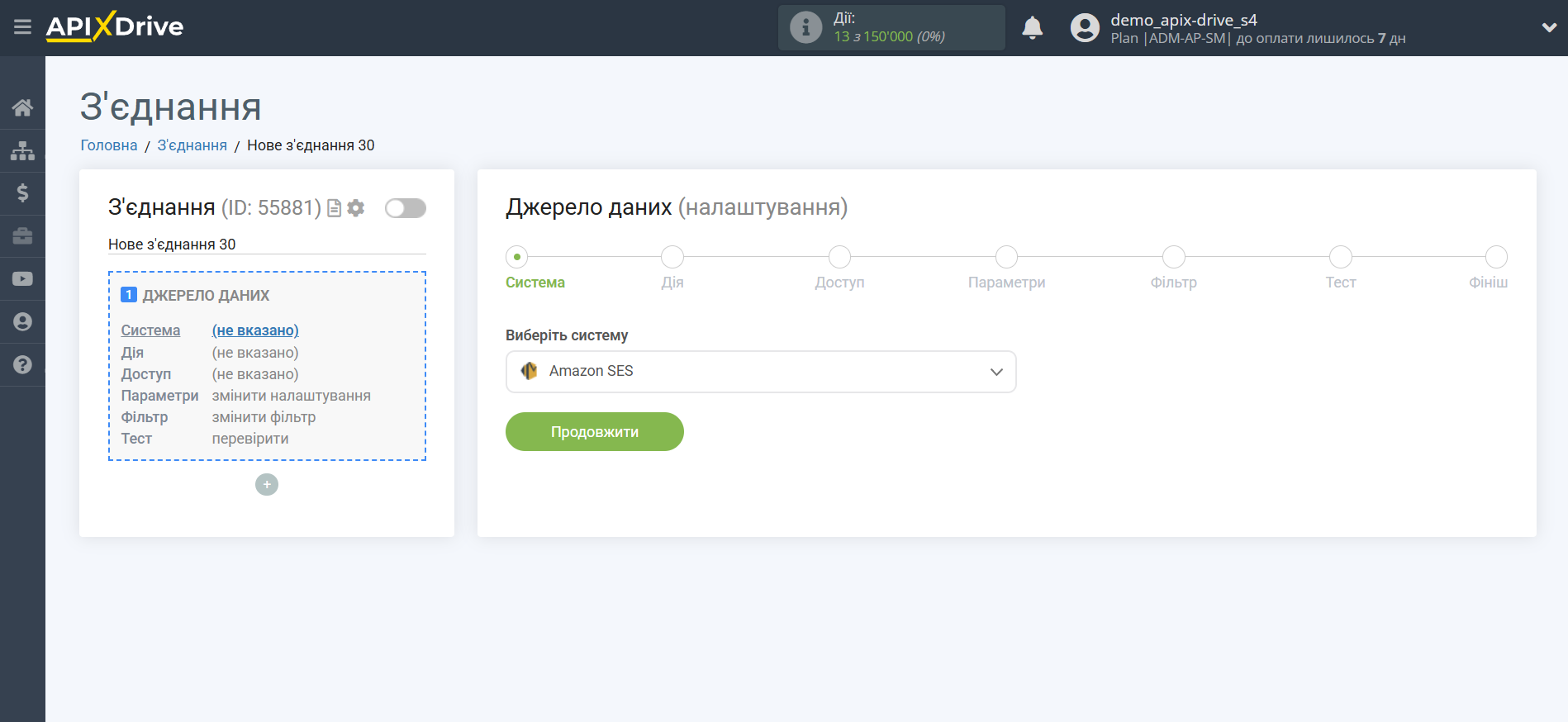
Далі необхідно вказати одну з дій, наприклад, "Завантажити заблоковані АДРЕСИ (нові)"
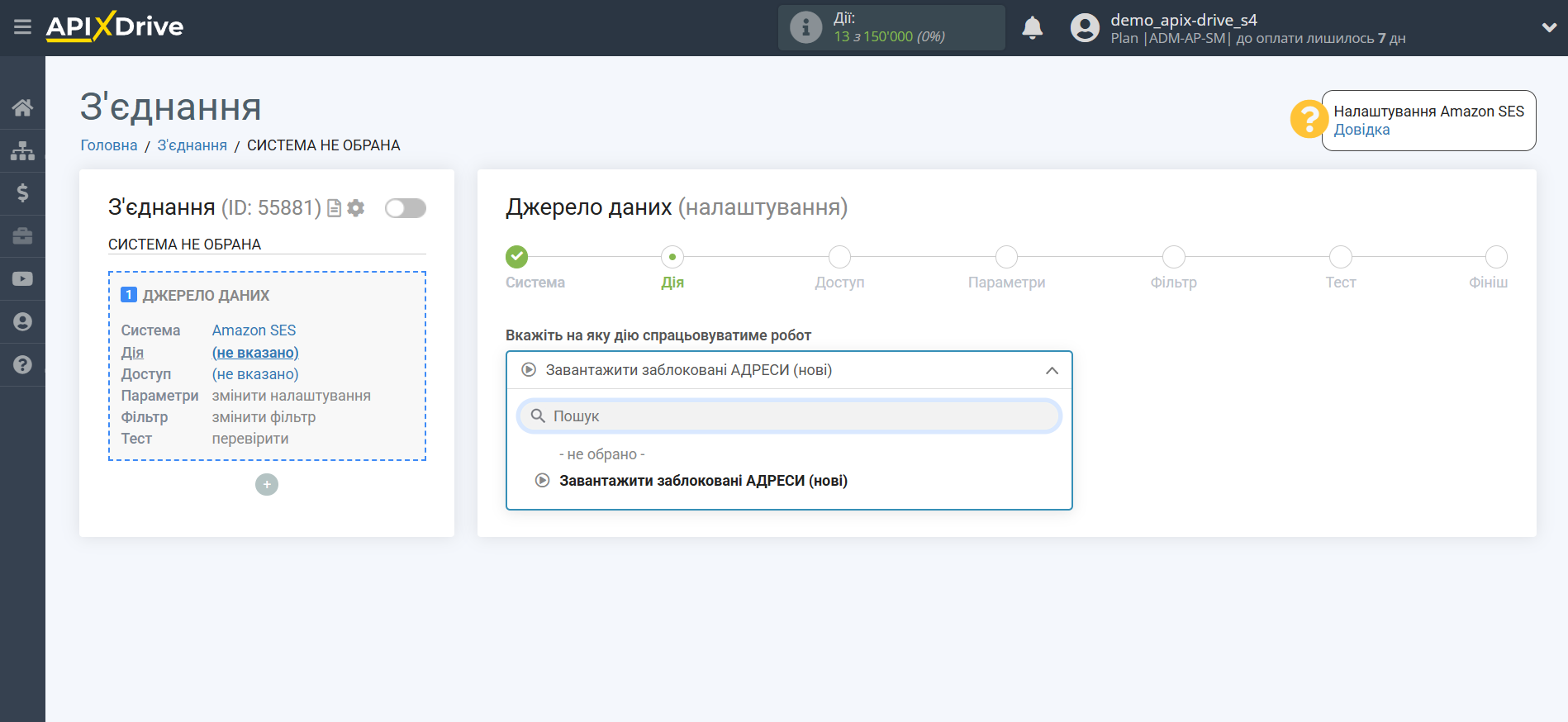
Наступний крок - вибір акаунту Amazon SES, з якого відбуватиметься вивантаження даних.
Якщо немає підключених акаунтів до системи ApiX-Drive, натисніть "Підключити акаунт".
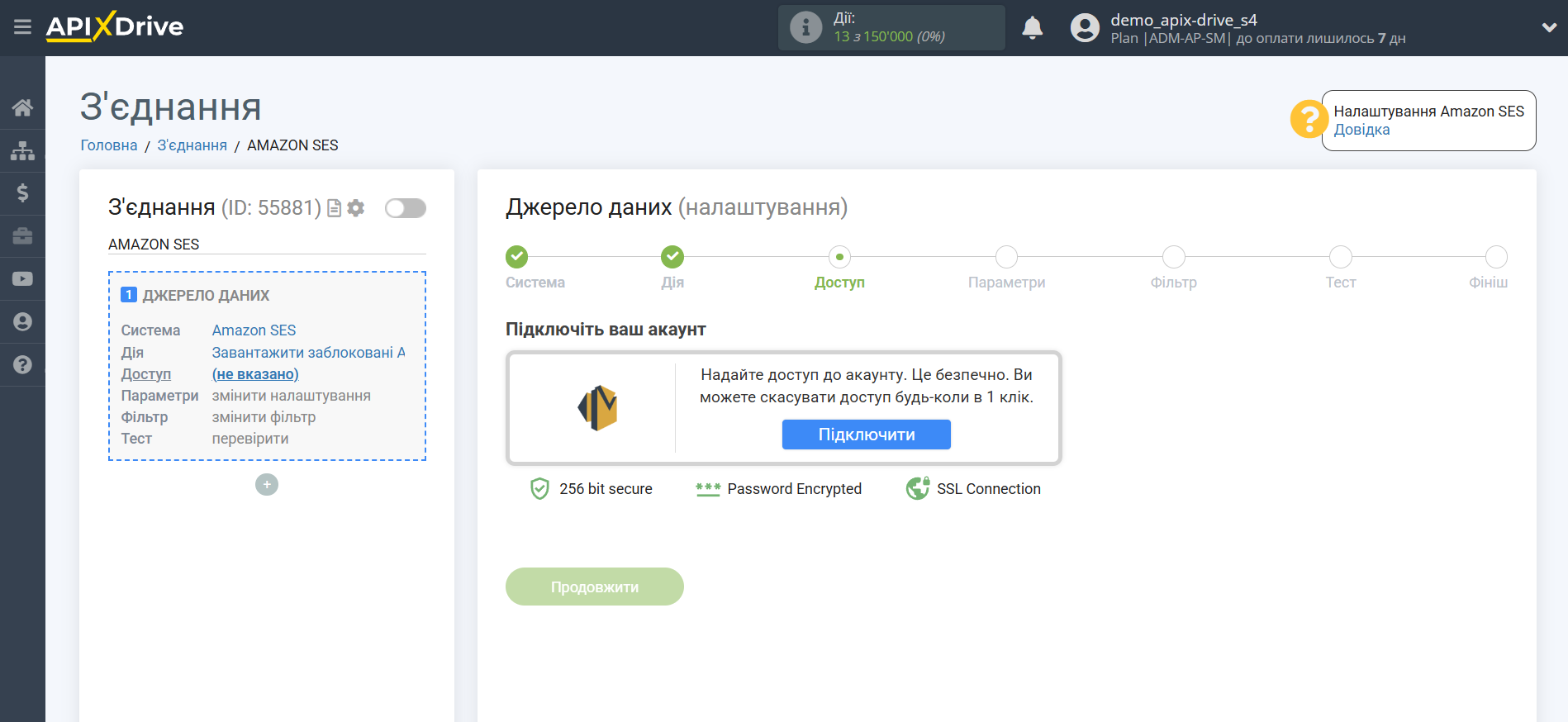
У вікні вкажіть регіон, в якому у вас налаштована система Amazon SES, а також "Access key ID" та "Secret access key".
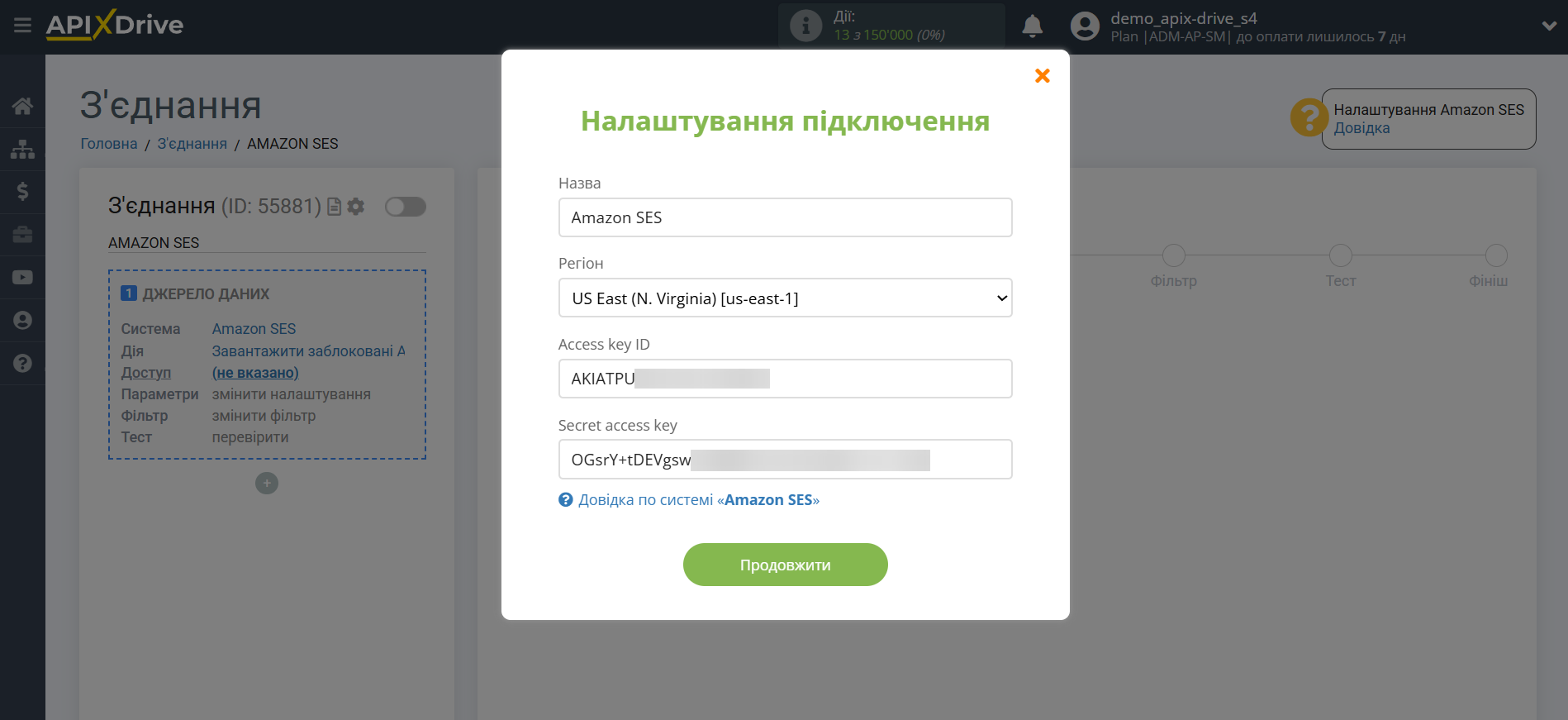
Щоб вказати ваш регіон, перейдіть до вашого акаунту Amazon SES. Якщо у Вас ще не вибрано регіон, виберіть його зі списку.
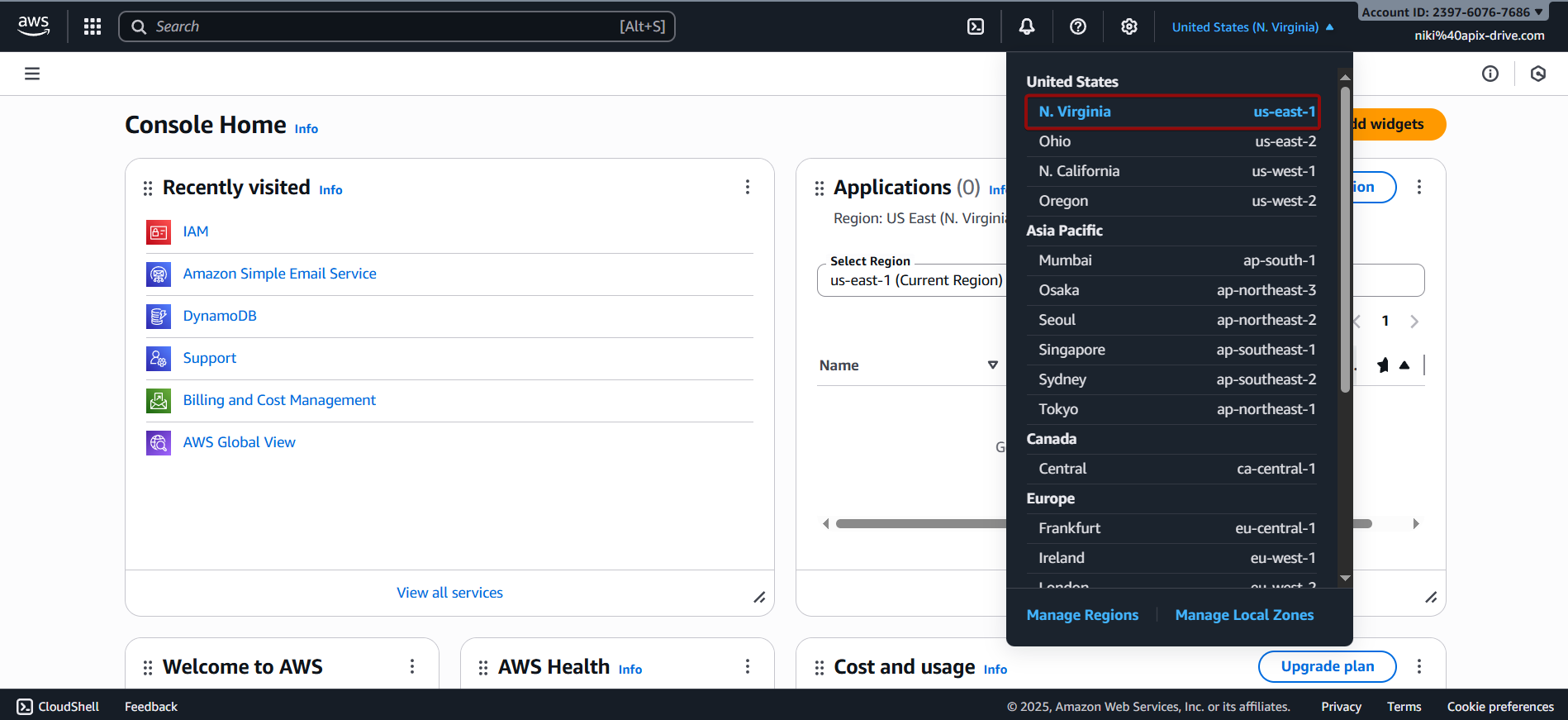
Для створення користувача знайдіть у пошуку систему IAM, після чого перейдіть у вкладку "Users" і натисніть "Create user".
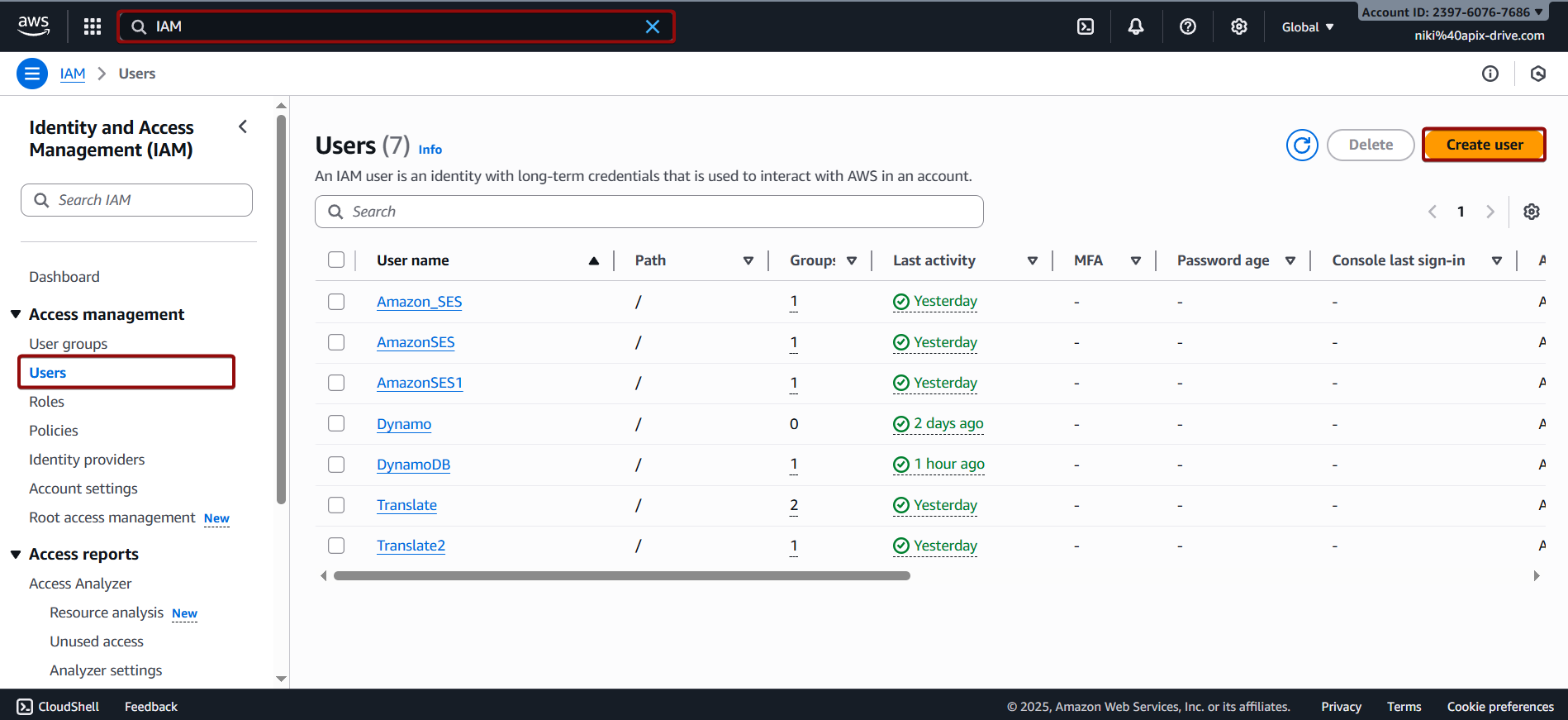
Вкажіть назву користувача.
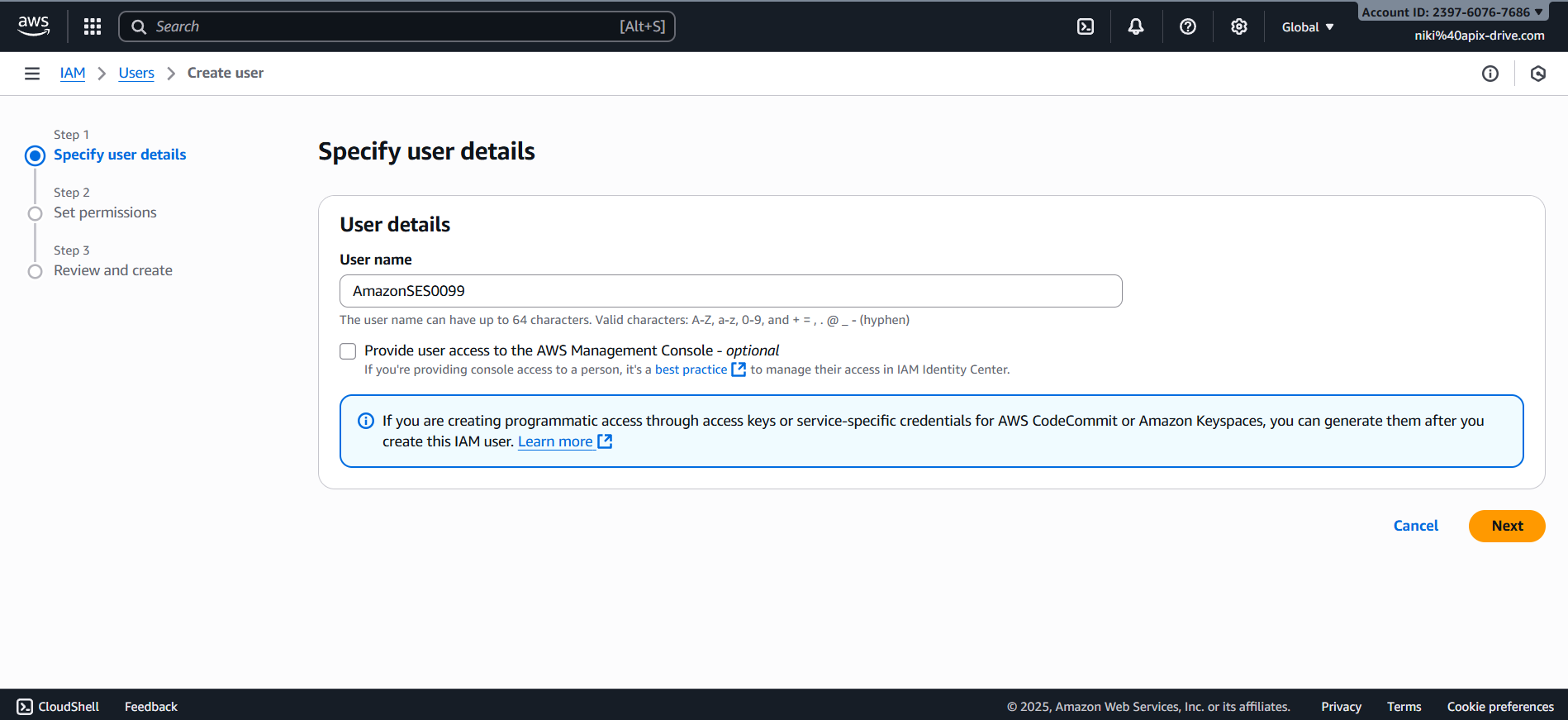
На наступному етапі натисніть Create group.
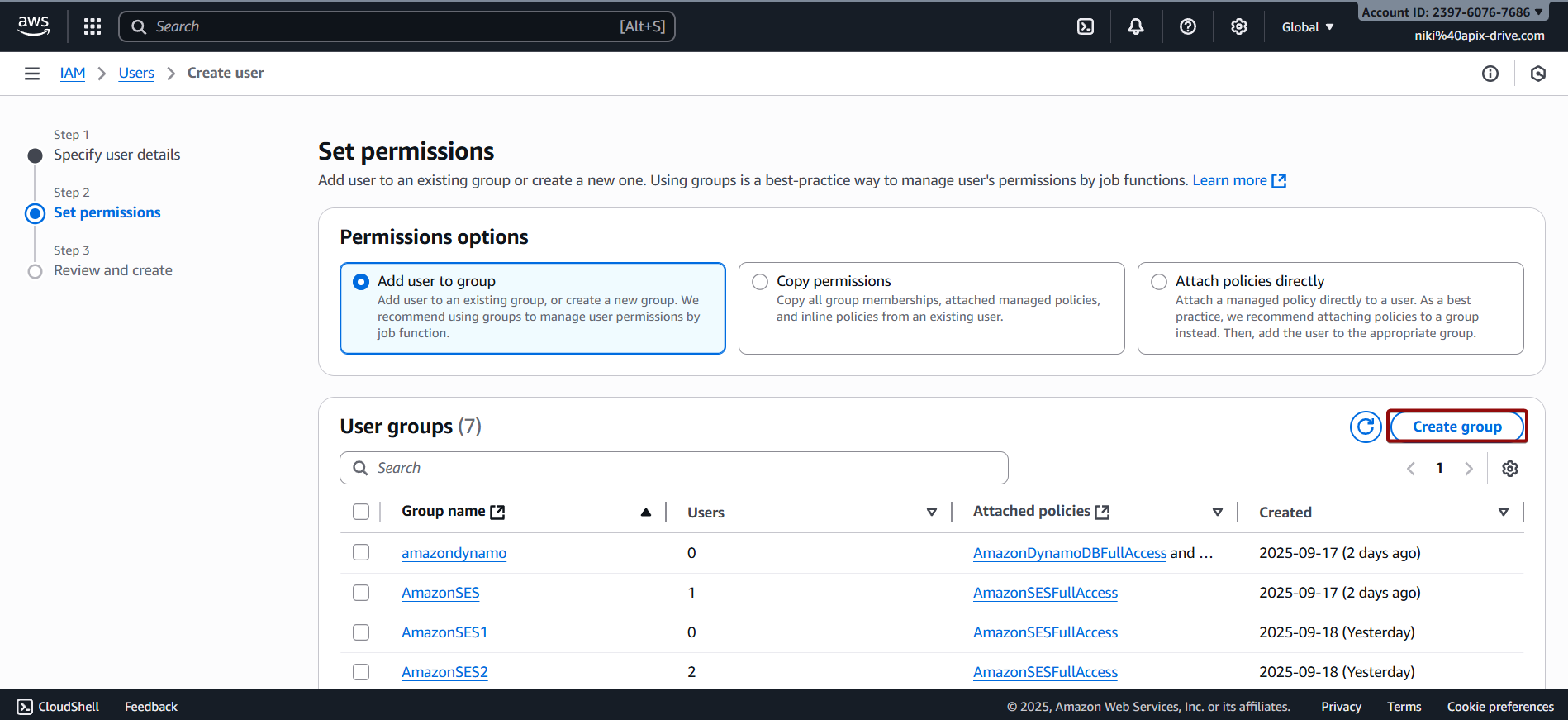
Вкажіть назву групи та в пошуку знайдіть "AmazonAmazonSESFullAccess", після чого позначте галочкою дані права та натисніть "Create user group".
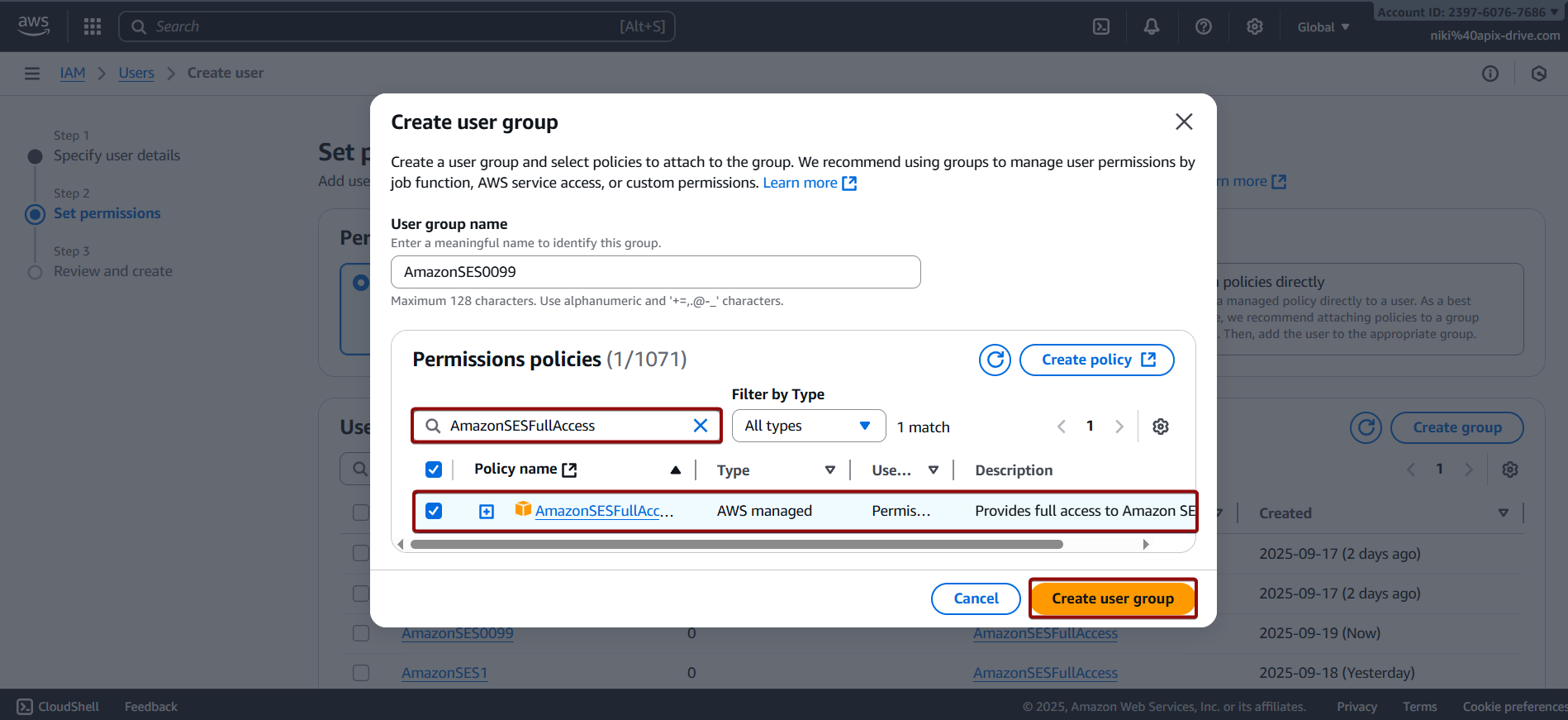
Натисніть "Next", щоб перейти до наступного етапу.
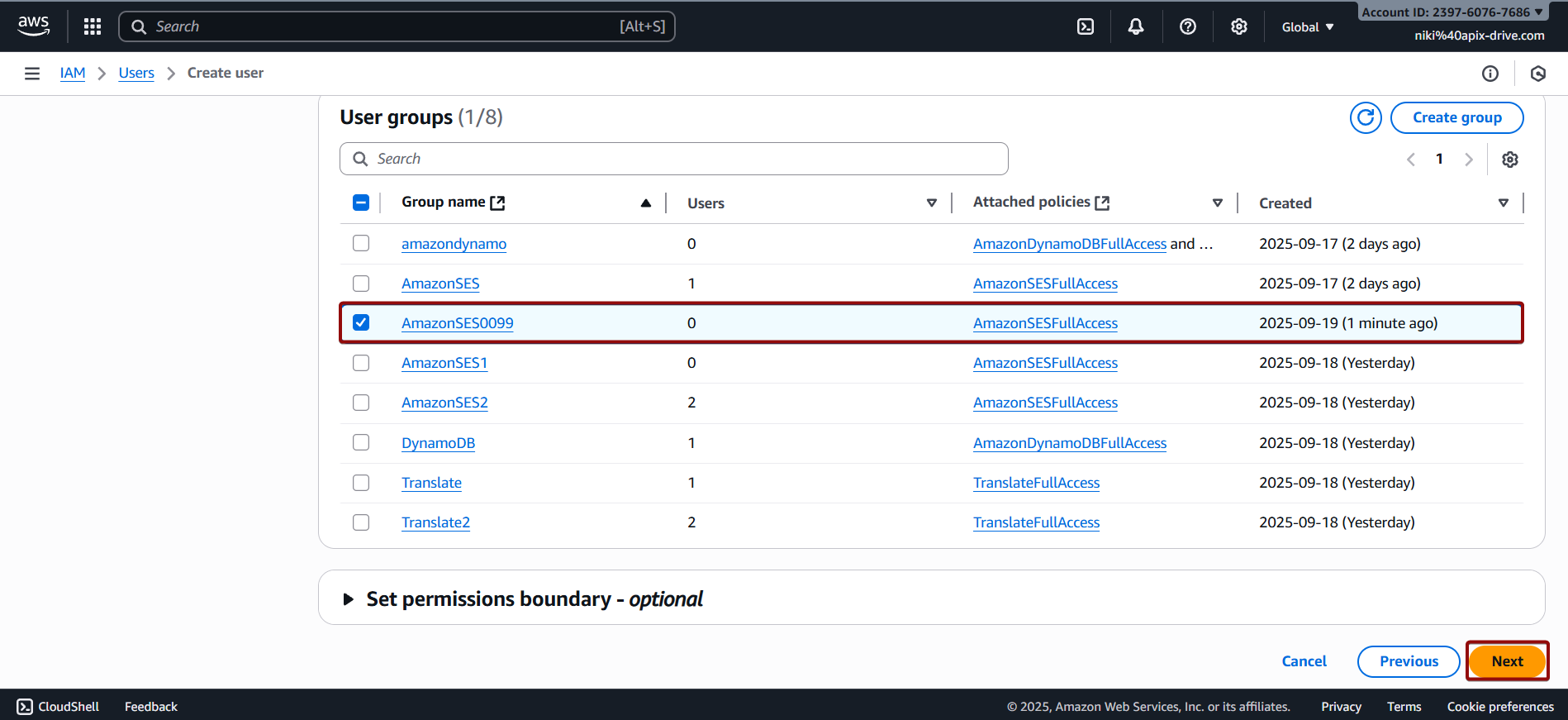
На даному етапі не обов'язково вказувати налаштування, і ви можете натиснути "Create user".
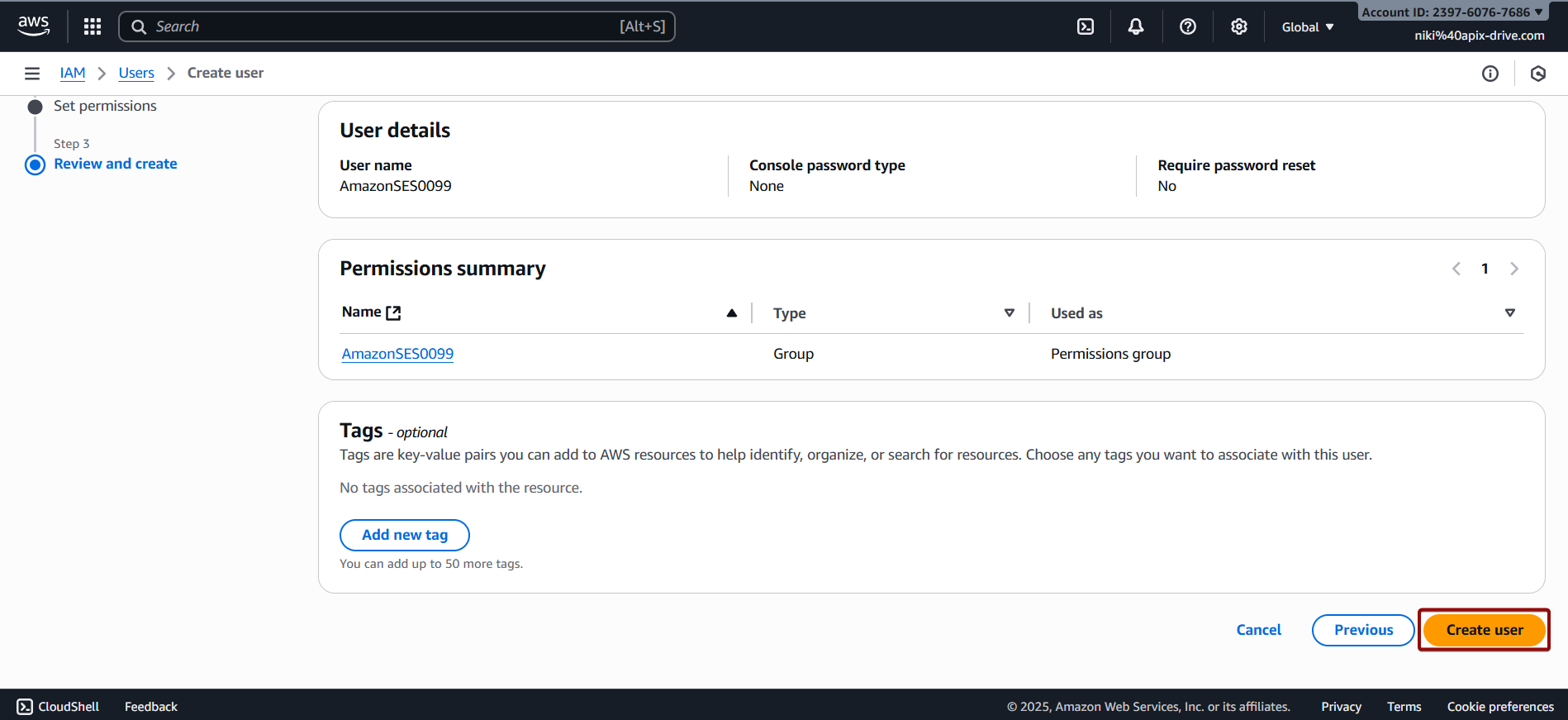
Виберіть створеного користувача.
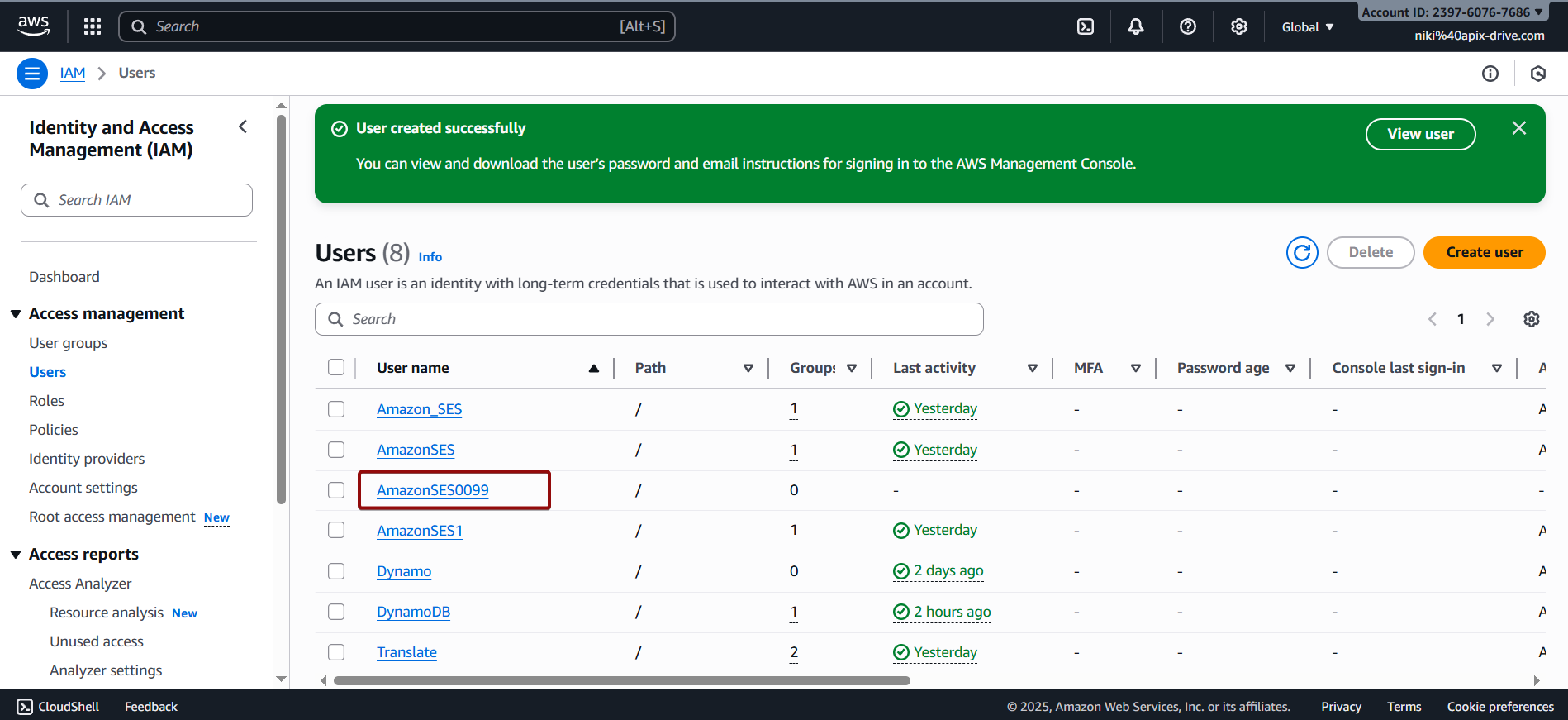
Перейдіть до "Security credentials" і натисніть "Create access key".
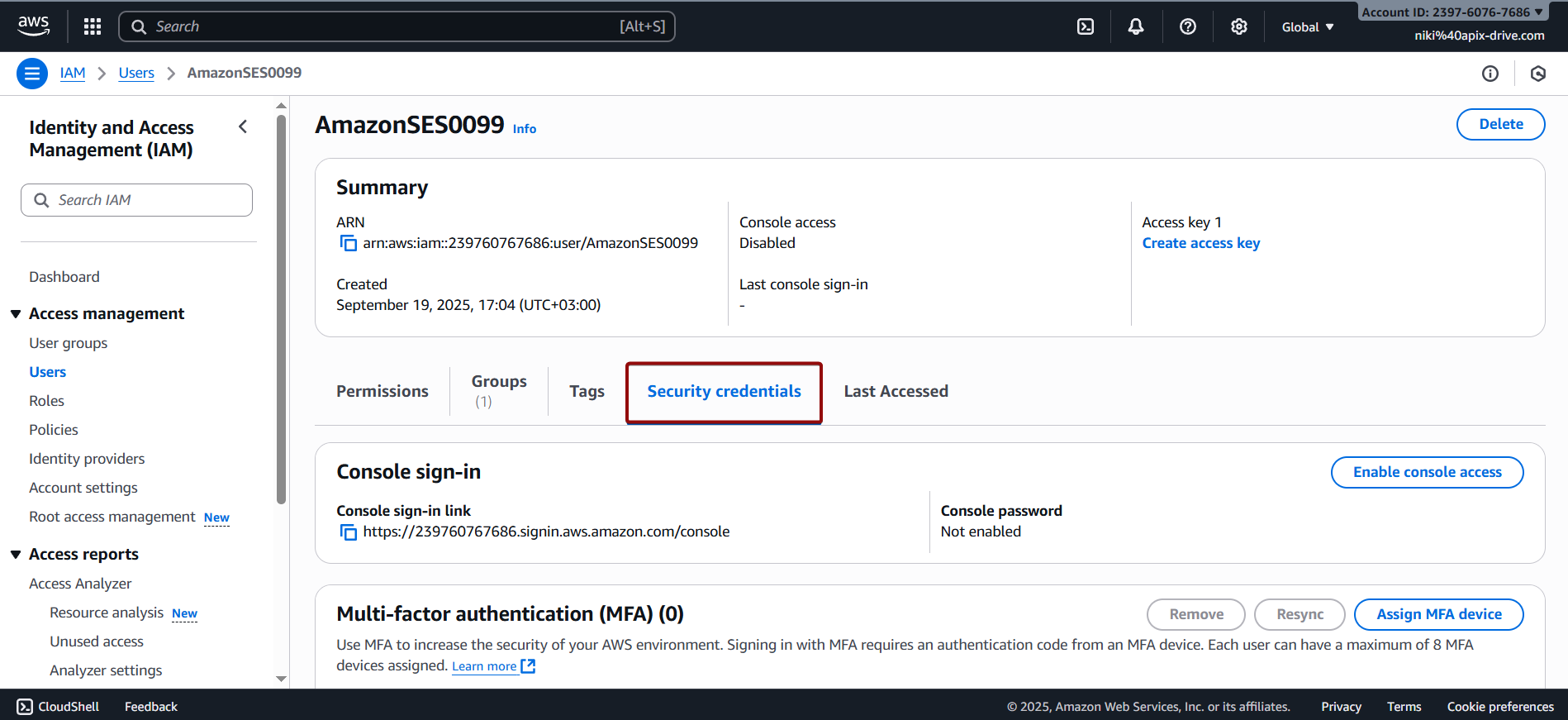
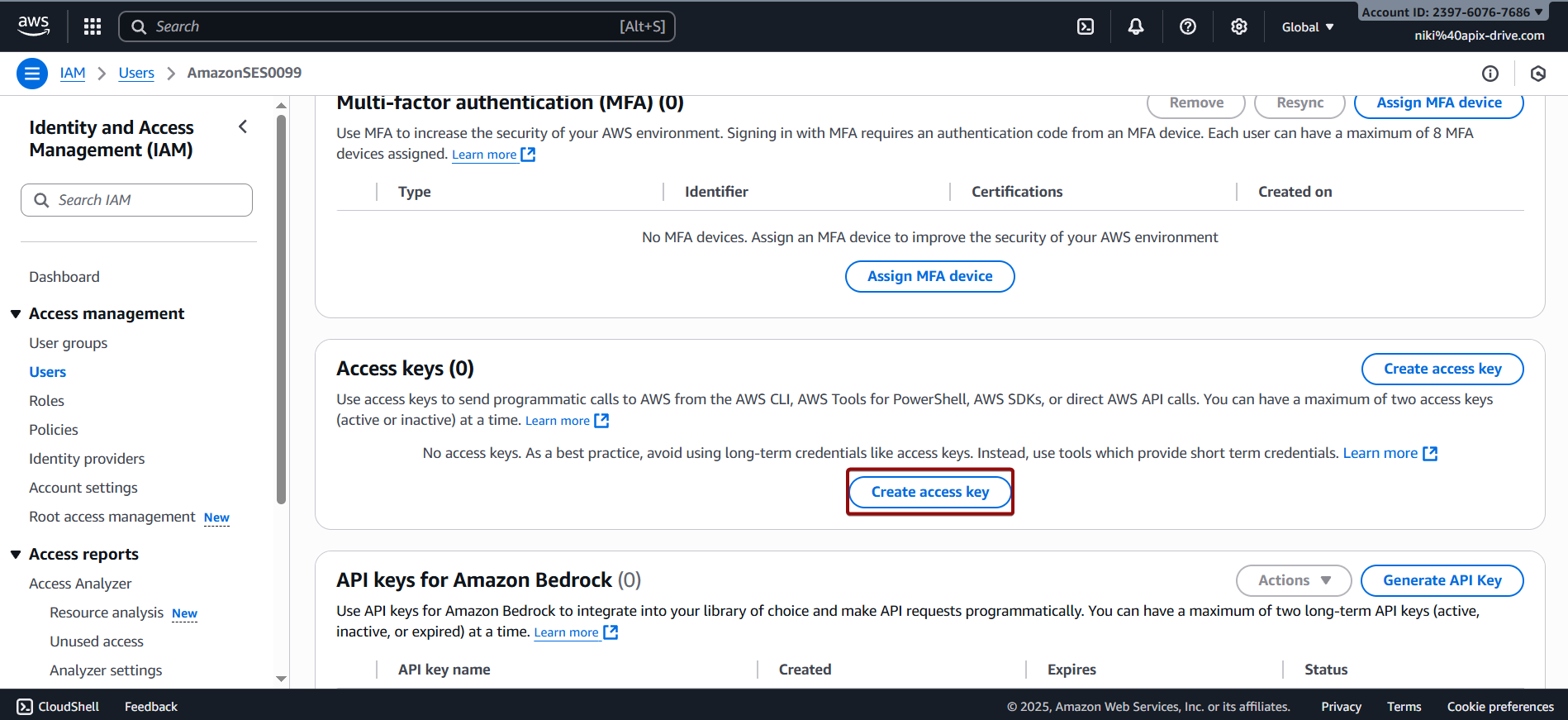
Виберіть "Other".

На цьому етапі не обов'язково вказувати налаштування, і ви можете натиснути "Create access key".
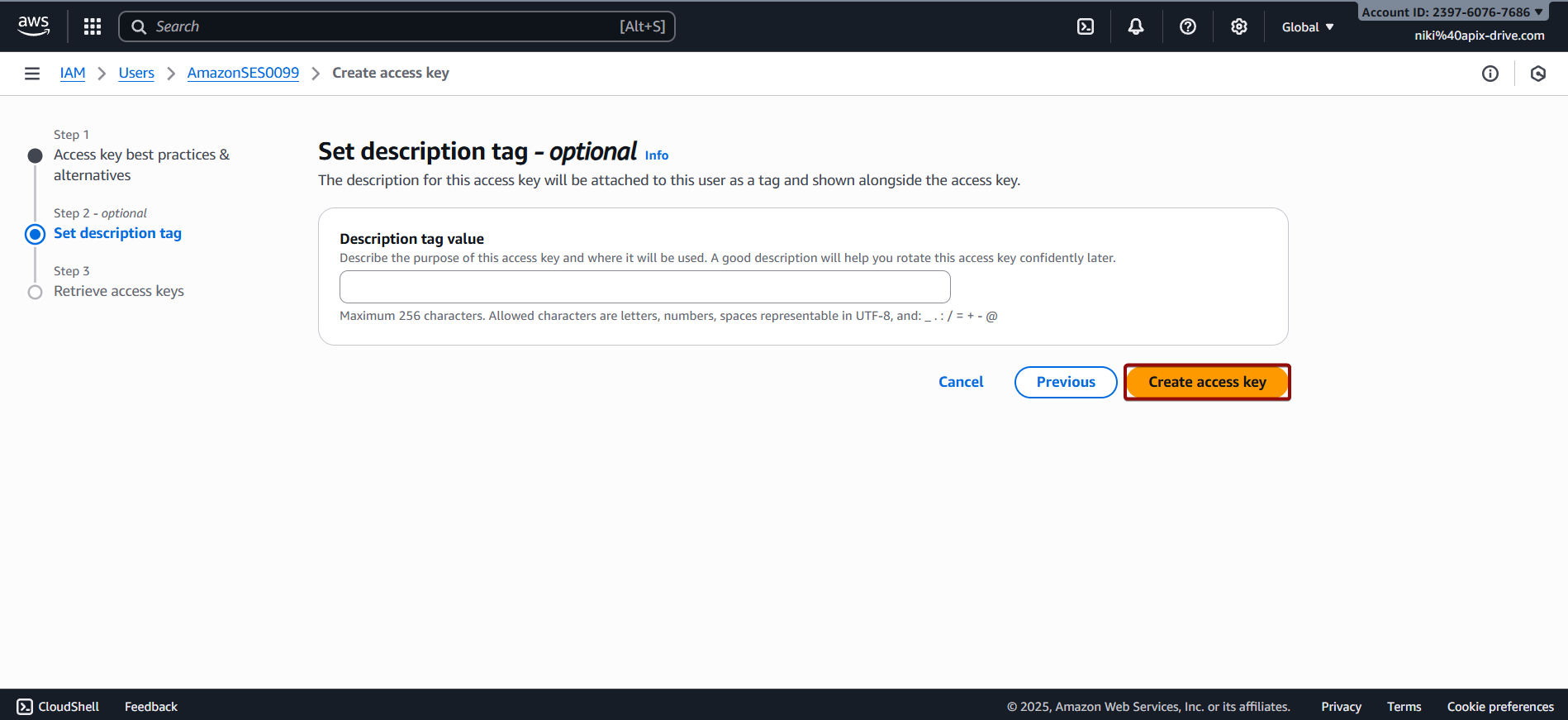
Скопіюйте "Access key ID" та "Secret access key" та вставте їх у відповідні поля на нашому сайті.
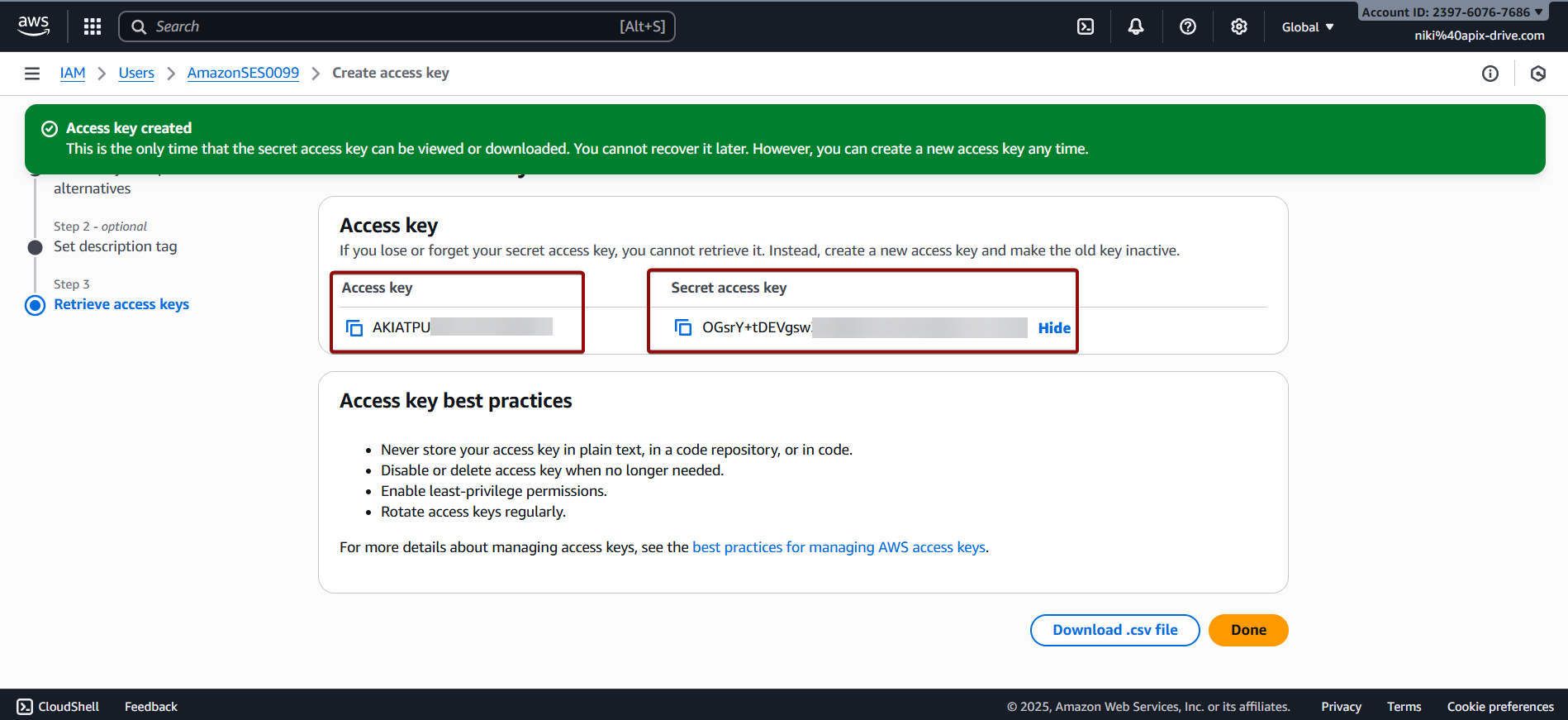
Коли підключений акаунт відобразився у списку активних акаунтів, виберіть його для подальшої роботи.
Увага! Якщо ваш акаунт знаходиться у списку "неактивні акаунти" перевірте свій доступ до цього логіну!
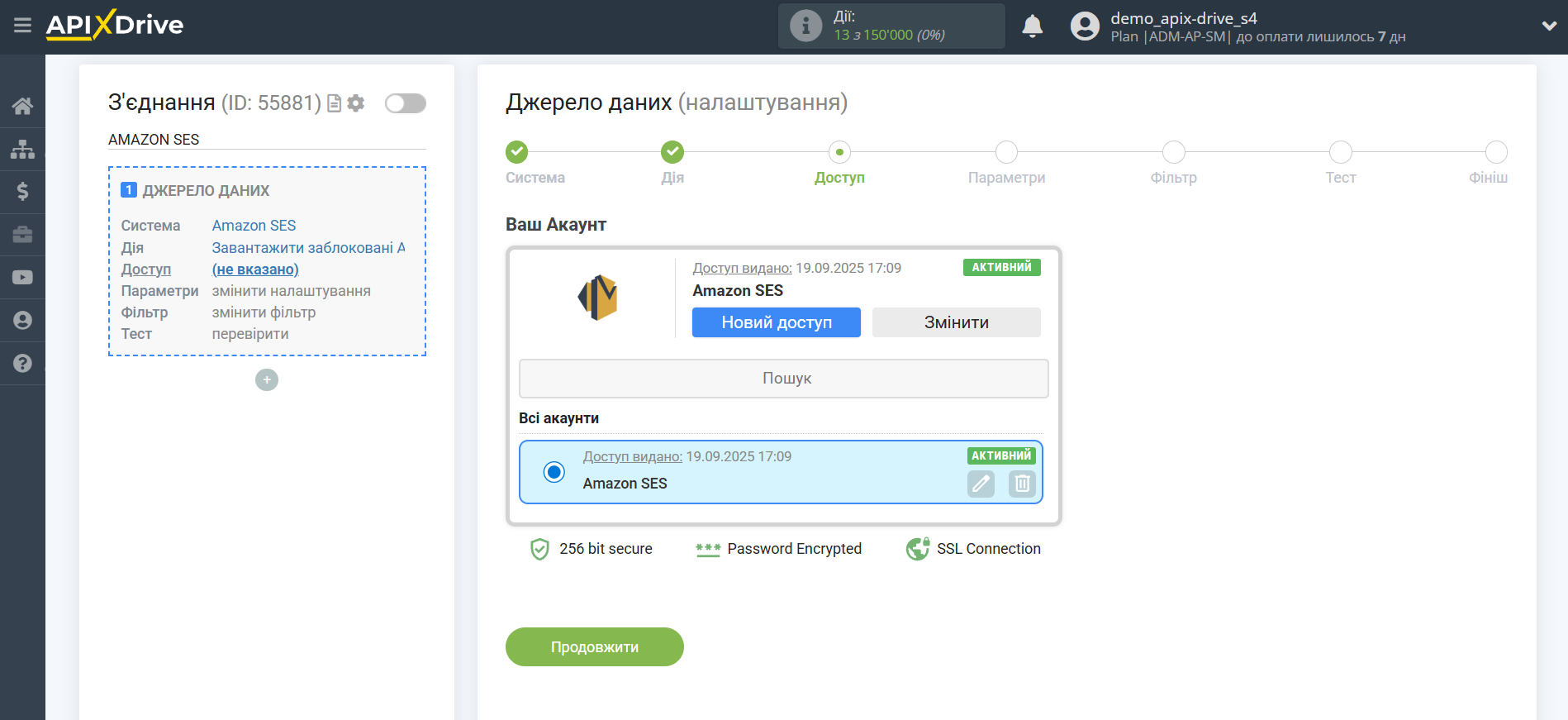
Щоб підключити акаунт пошти, перейдіть до розділу "Identities" і натисніть "Create identity".
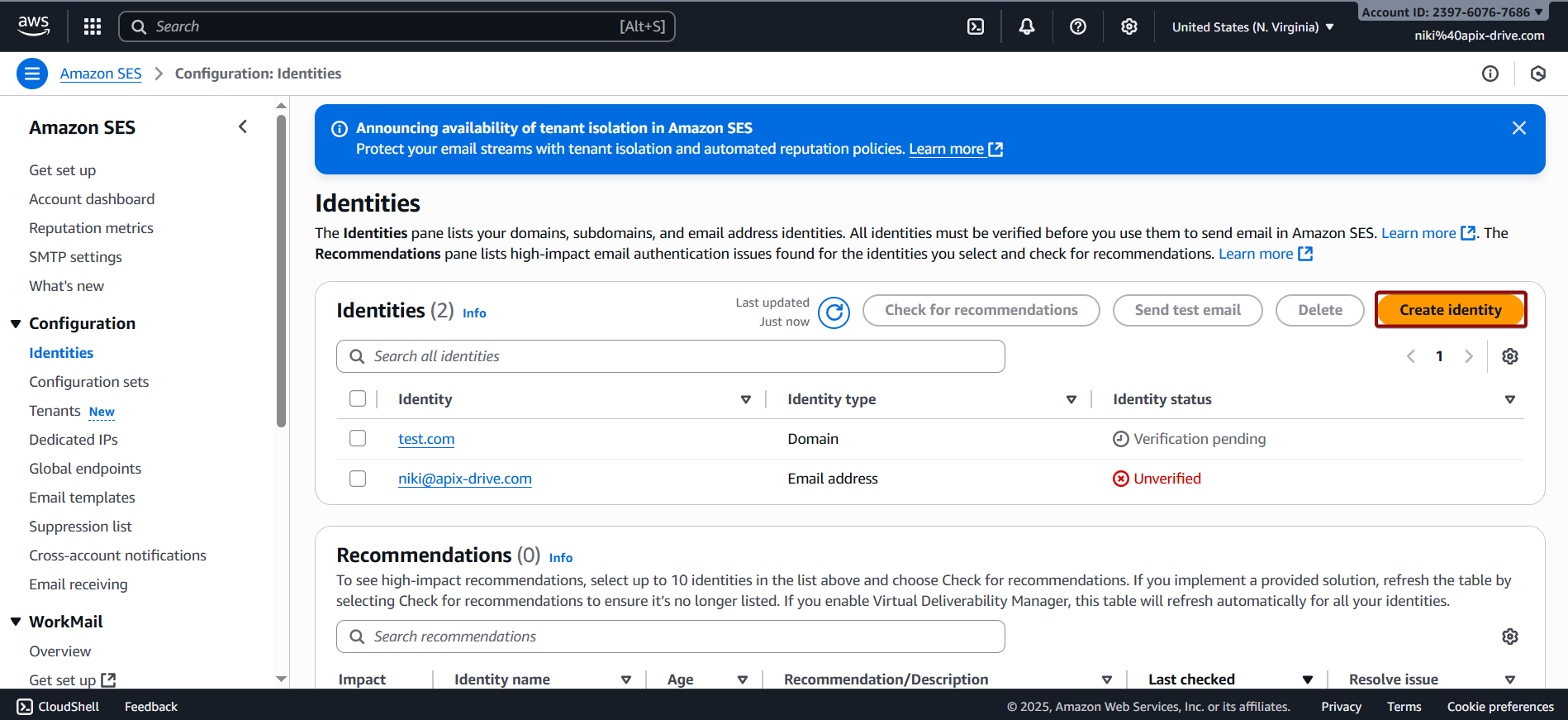
Виберіть "Email address" та вкажіть вашу пошту. Після цього натисніть "Create identity".
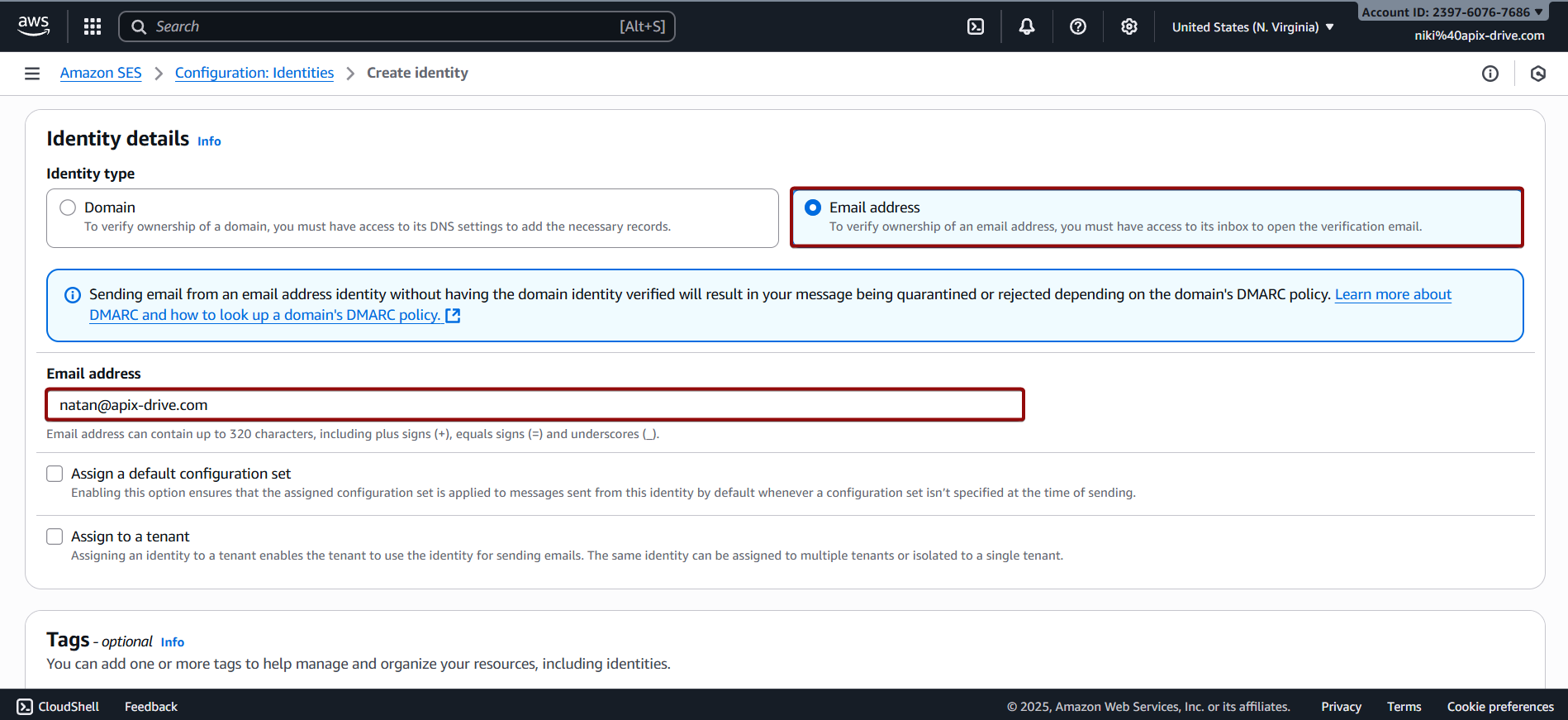
Далі перейдіть в пошту та підтвердіть її, перейшовши за посиланням. Після цього у вас повинен змінитися статус на "Verified".
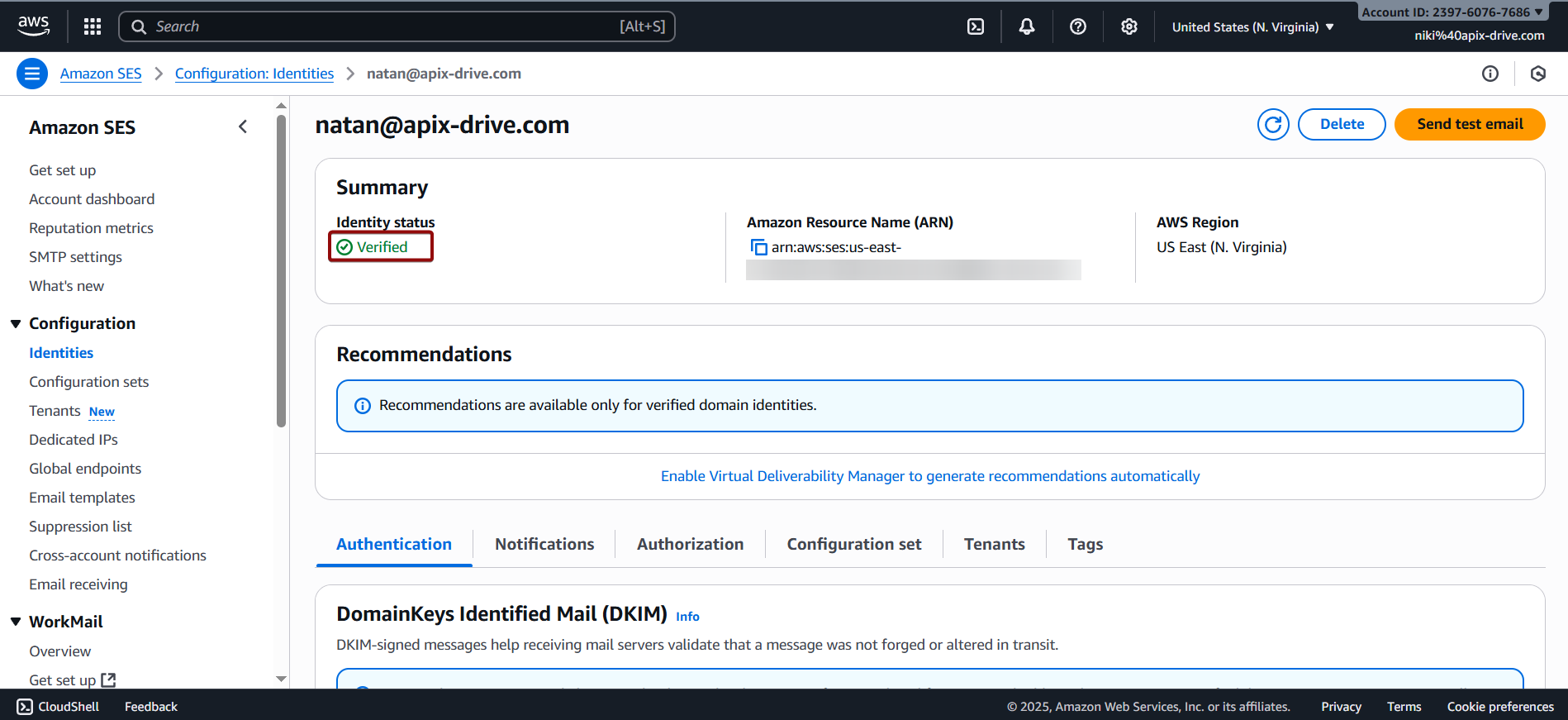
Для цієї системи додаткових параметрів не передбачено, тому просто пропустіть цей крок.
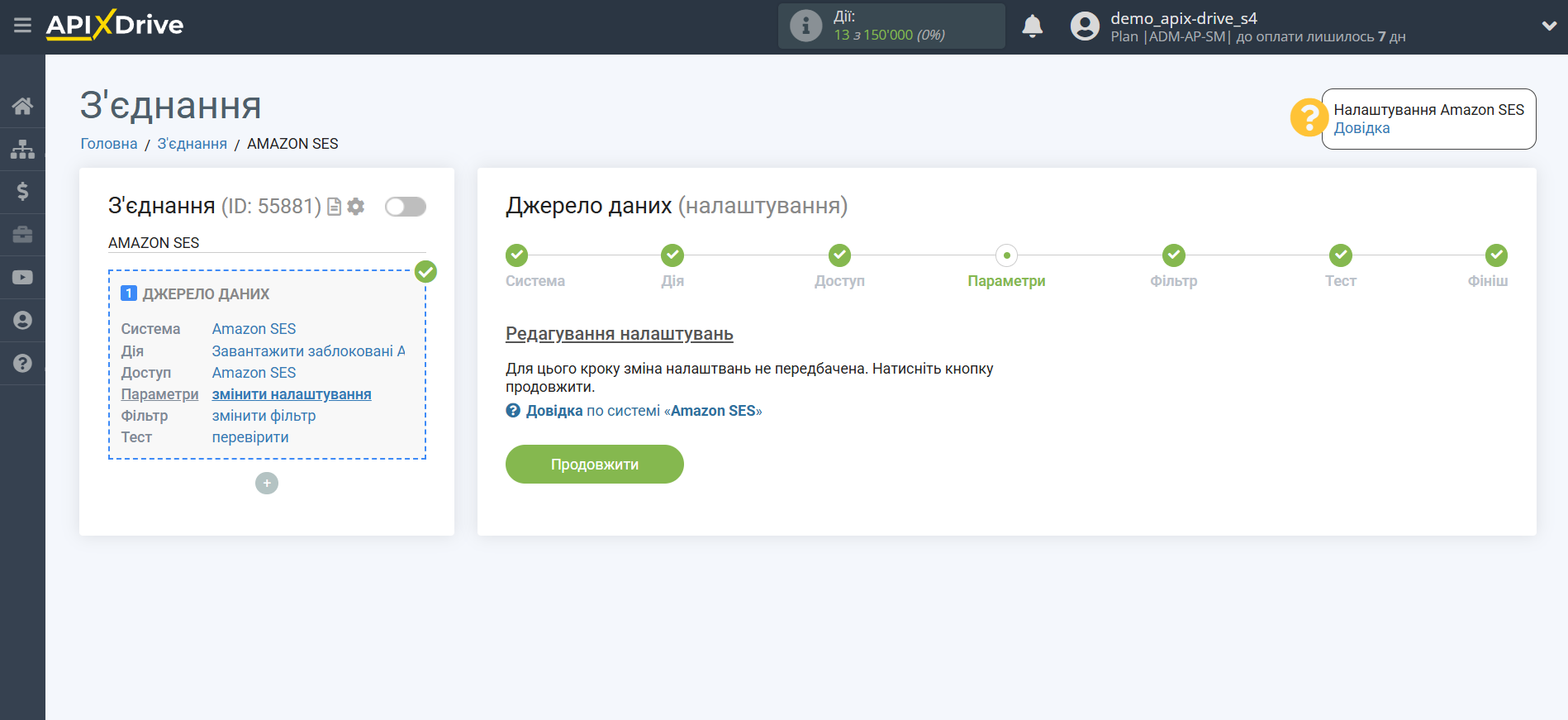
Якщо потрібно, ви можете налаштувати Фільтр даних, або клацнути "Продовжити", щоб пропустити цей крок.
Щоб дізнатися як налаштовується Фільтр даних, перейдіть за посиланням: https://apix-drive.com/ua/help/filtr-danyh
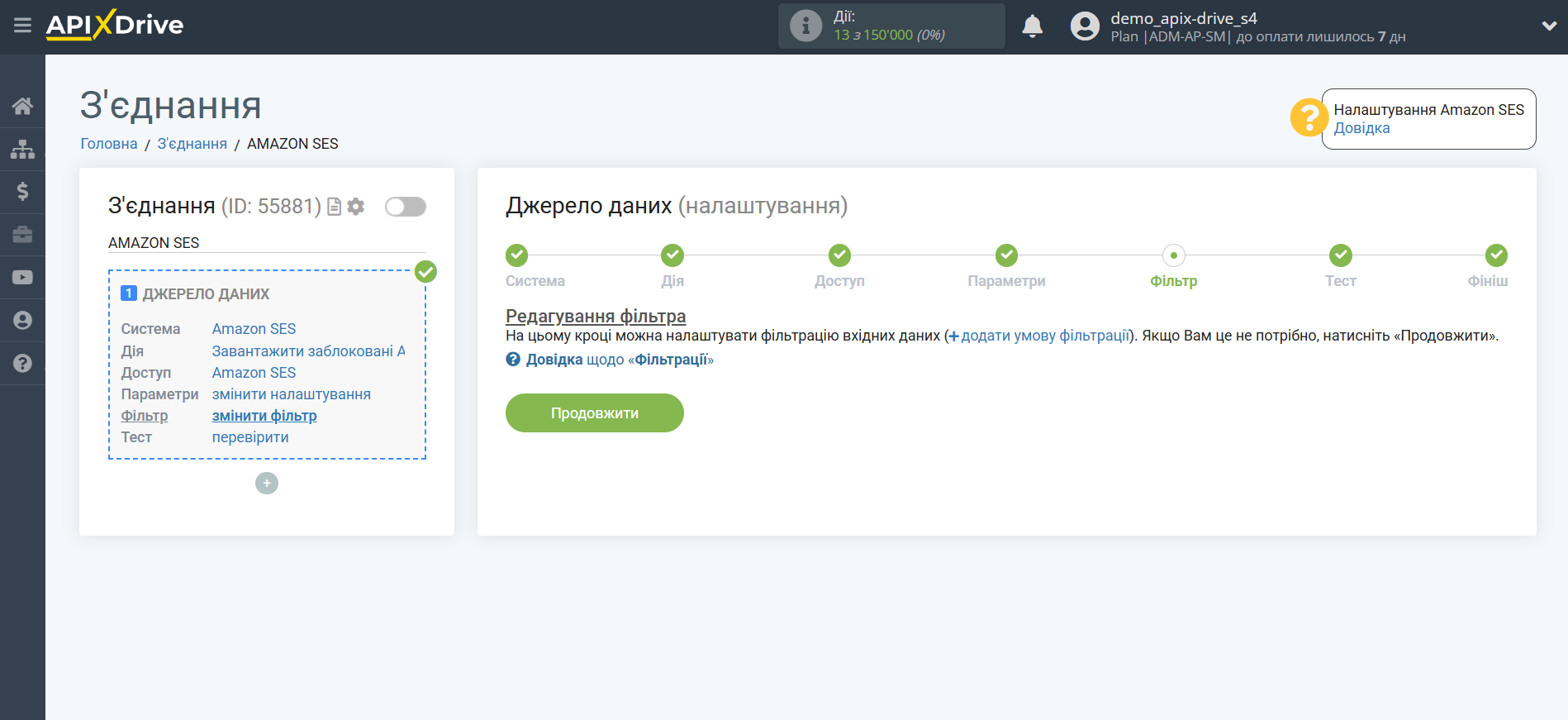
Тепер ви можете побачити тестові дані.
Якщо ви хочете оновити тестові дані - натисніть "Завантажити тестові дані з Amazon SES".
Якщо ви хочете змінити налаштування - натисніть "Редагувати" і ви повернетеся на крок назад.
Якщо вас все влаштовує - натисніть "Далі".
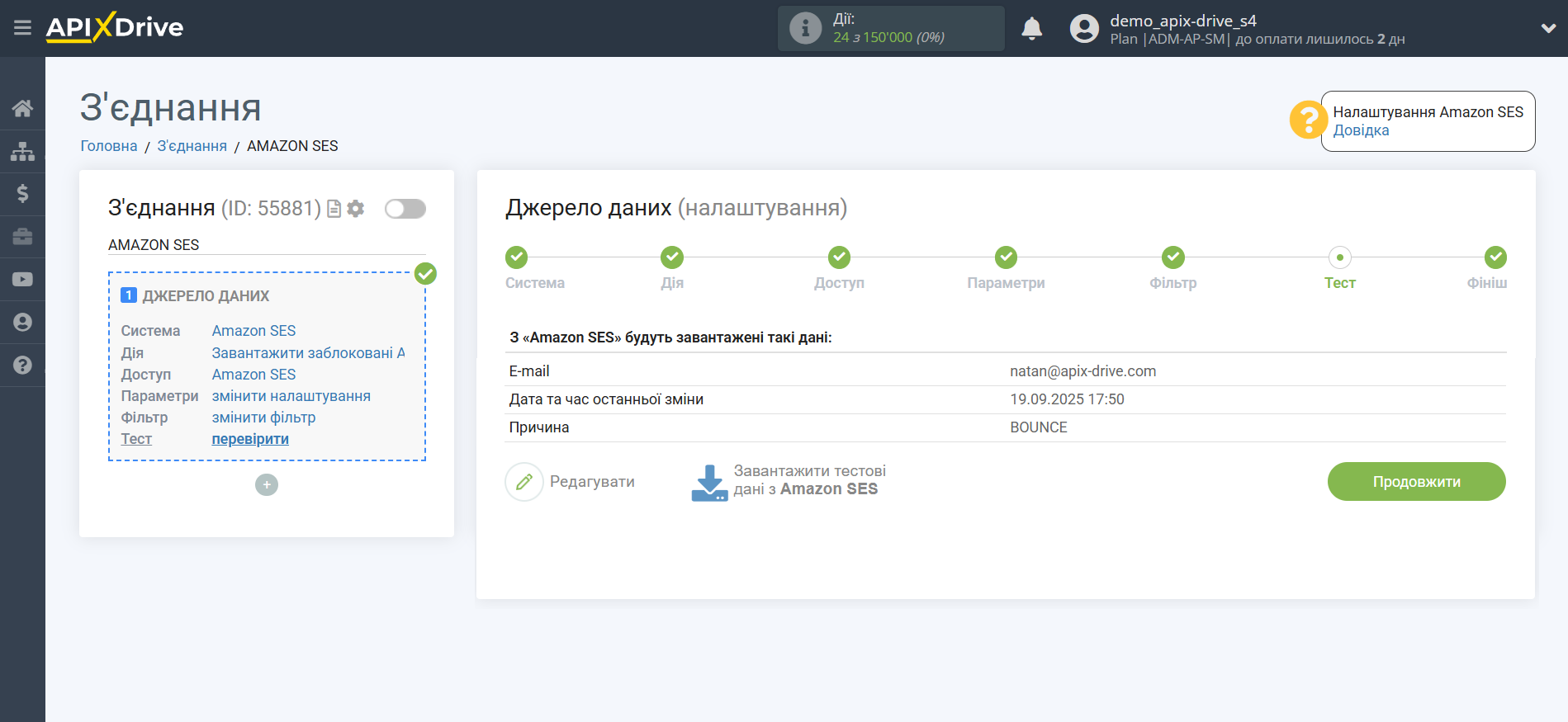
На цьому все налаштування джерела даних завершено! Бачите, як все просто!?
Тепер можна розпочати налаштування системи приймача даних.
Для цього проведіть налаштування самостійно або перейдіть до розділу довідки "Налаштування сервісів", знайдіть необхідний вам сервіс як приймач даних і дотримуйтесь рекомендацій щодо налаштування.
Успіхів!